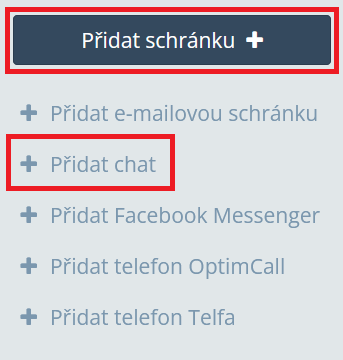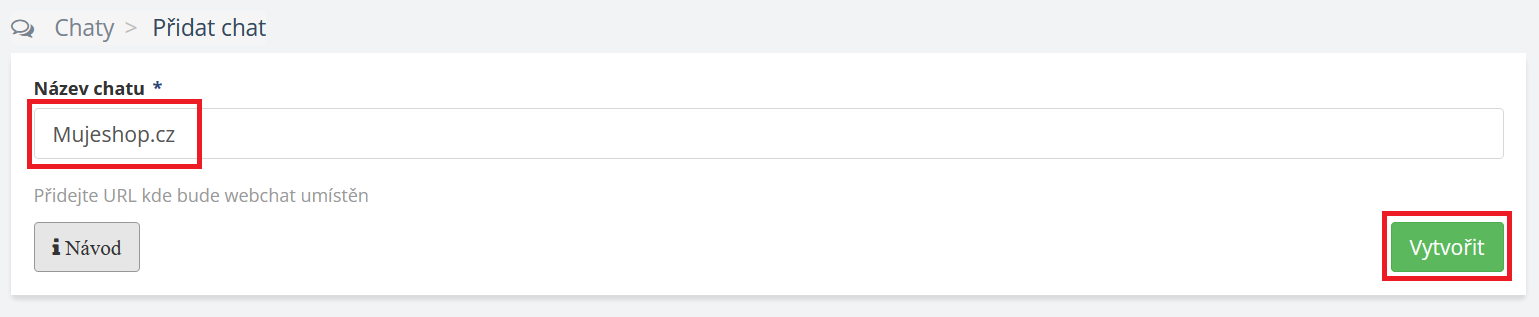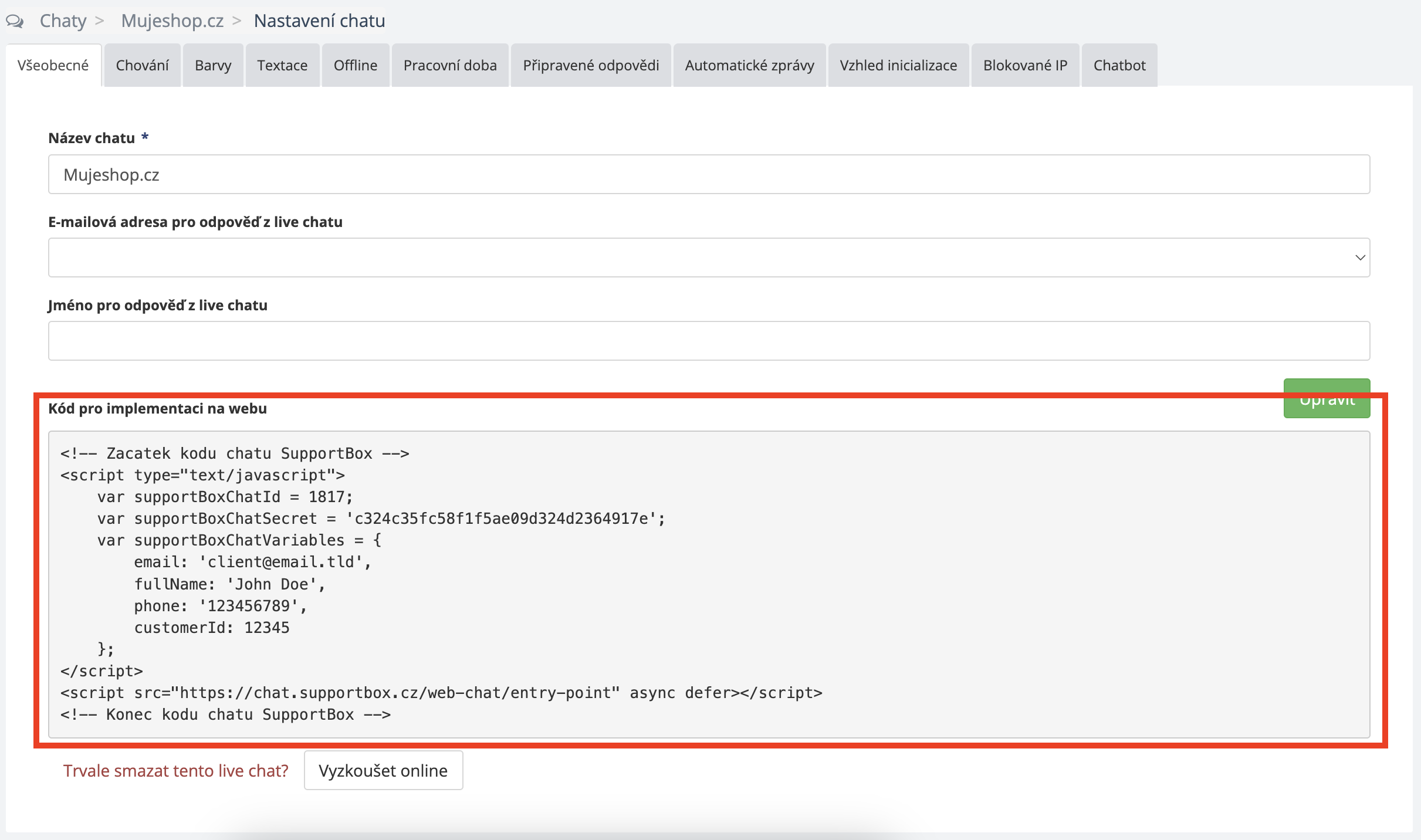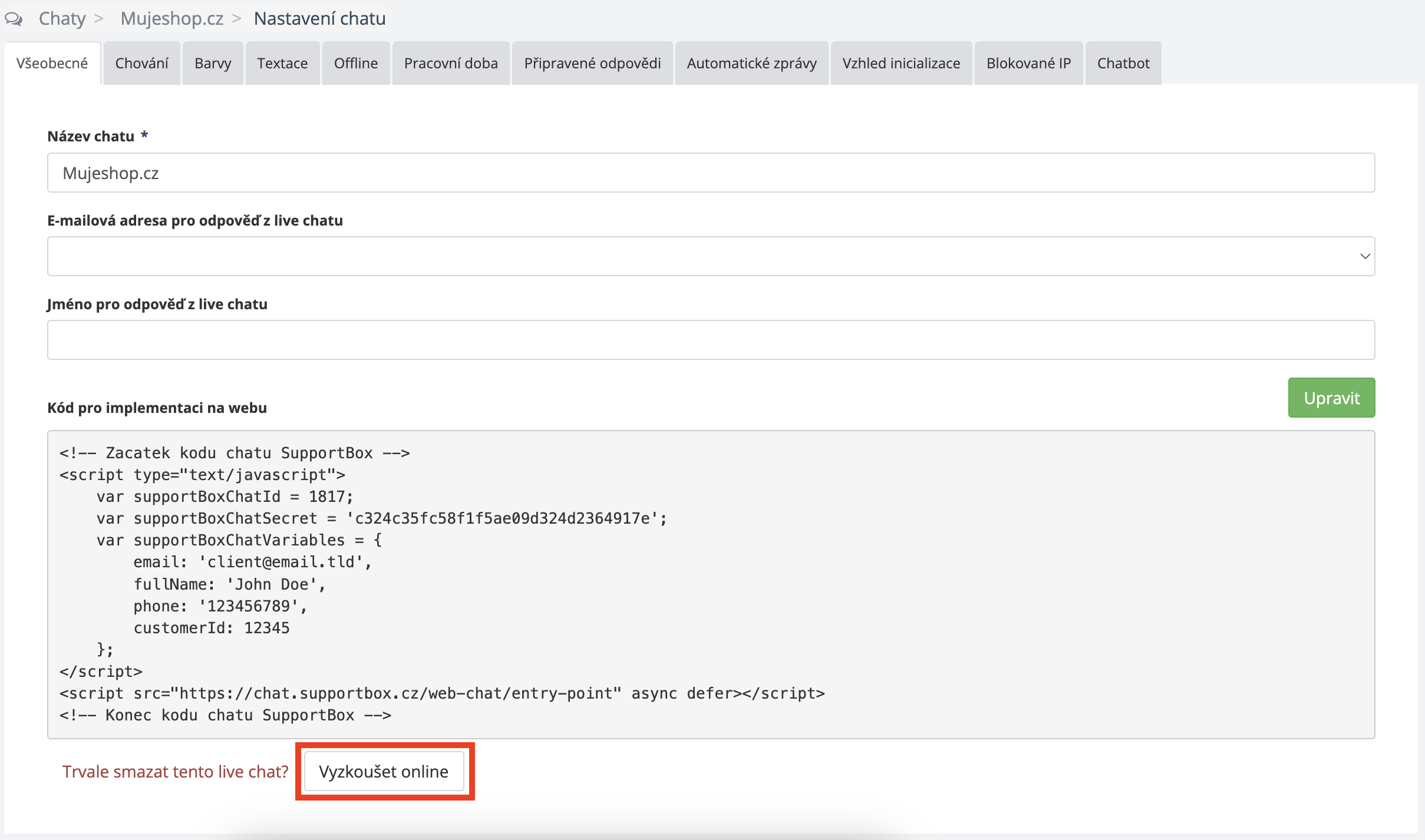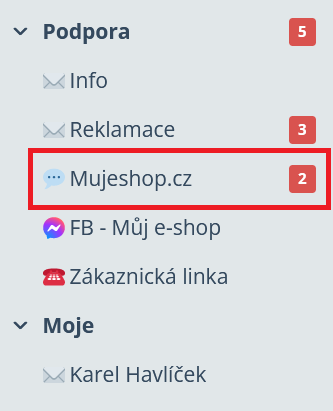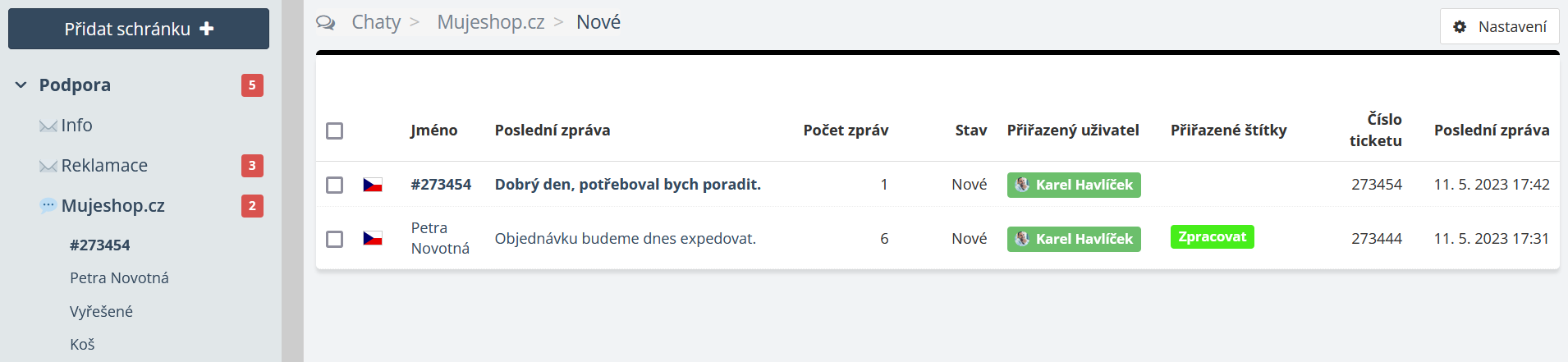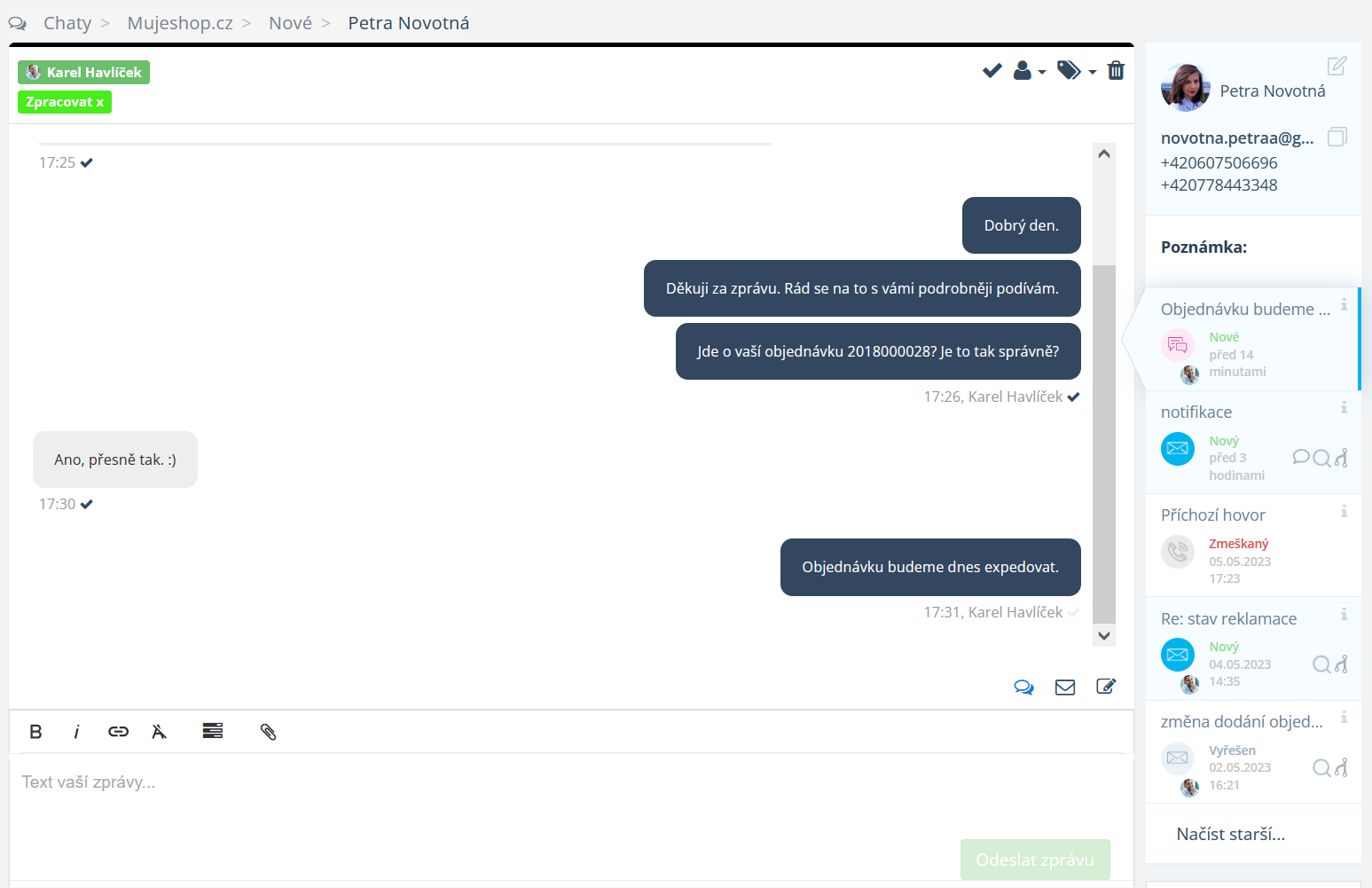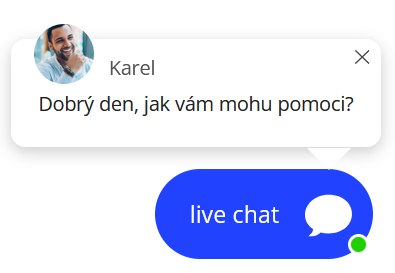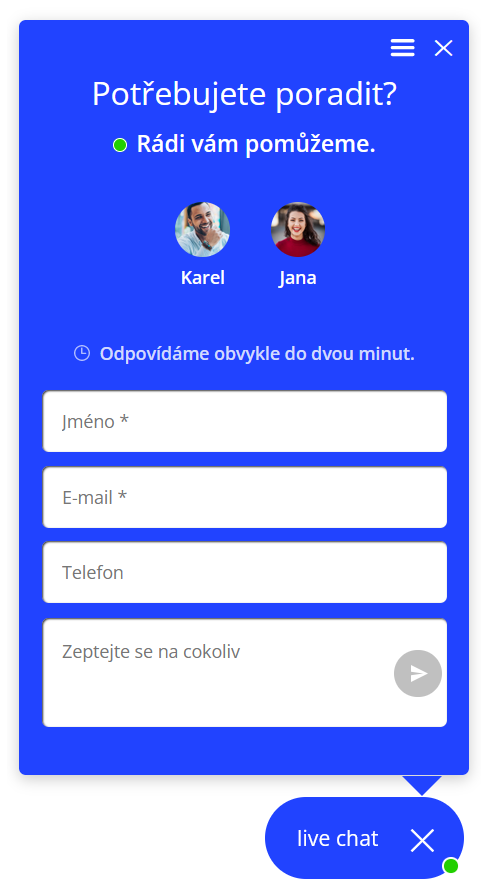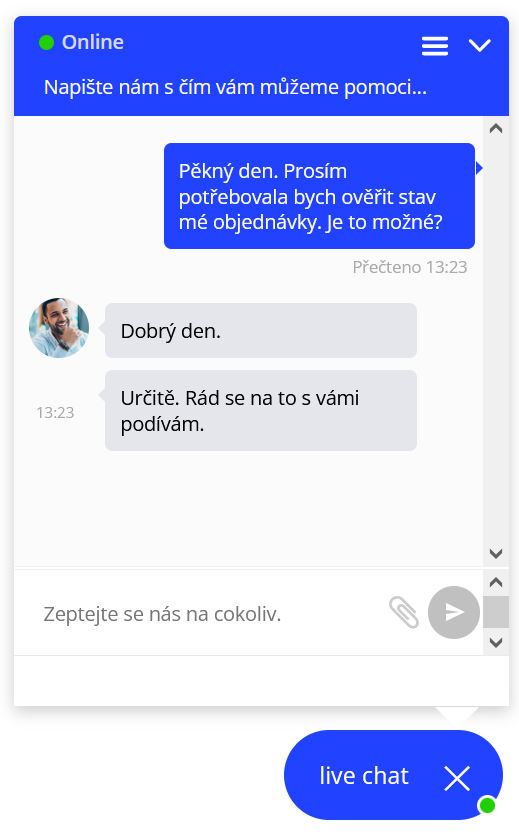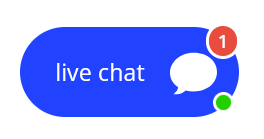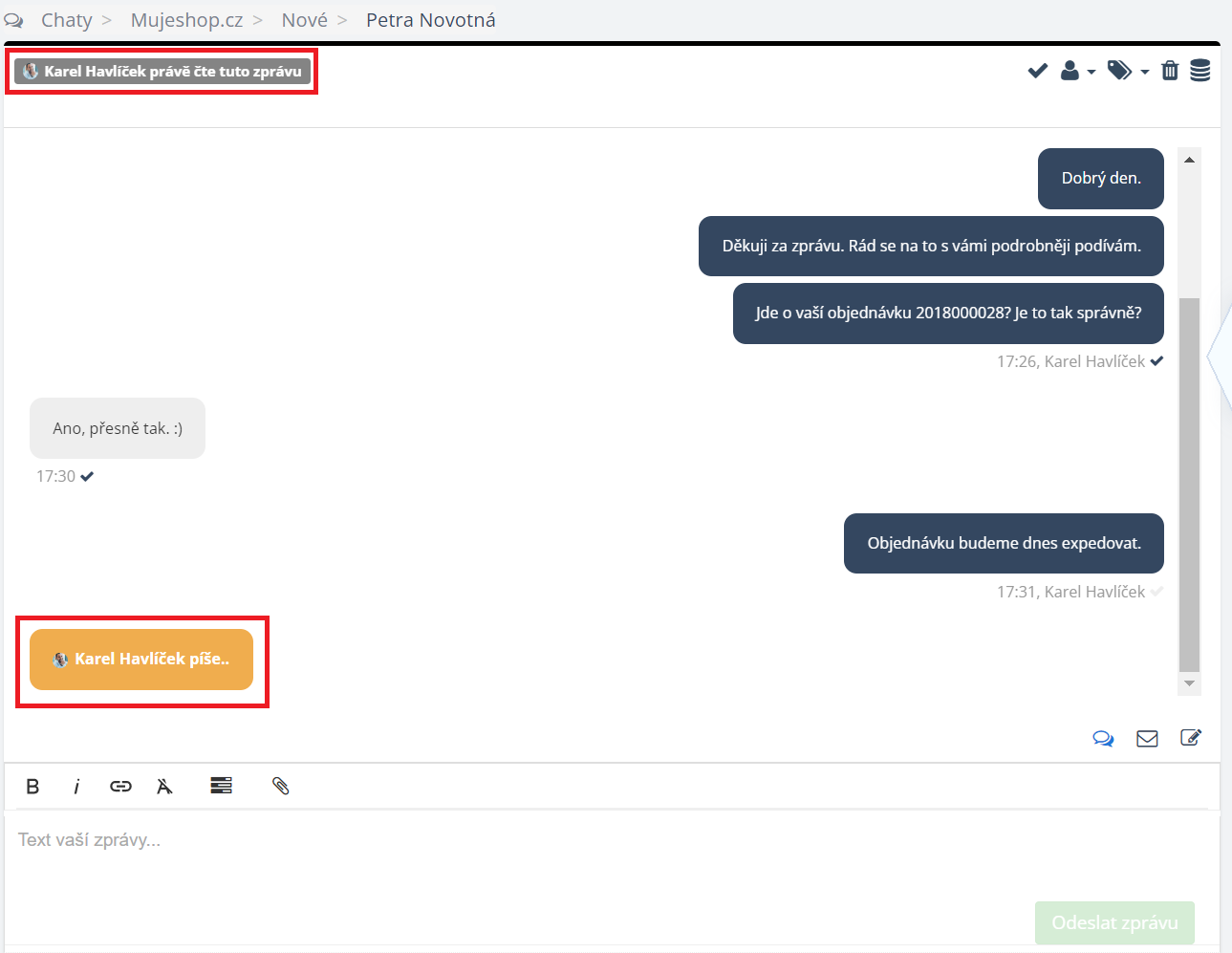Live chat vám umožní komunikovat se zákazníky v reálném čase přímo na vašem webu.
Zákazníkům je třeba odpovídat svižně a efektivně a přesně s tím vám pomůže náš live chat. Na jednom místě jednoduše vyřídíte veškerou komunikaci, která skrze live chat probíhá, a to klidně i na více různých webech.
Vyřizování chatové komunikace ještě nikdy nebylo jednodušší. Níže v návodu si ukážeme, jak si live chat můžete do SupportBoxu přidat, jak chatovou komunikaci uvidí operátor a jak zákazník. Případně jaké šikovné funkce si můžete nastavit, aby se vám pracovalo maximálně pohodlně.
Jak si live chat přidat
V levém menu klikněte na možnost Přidat schránku + a následně vyberte možnost + Přidat chat.
Obdobně postupujete i v situaci, kdy spravujete víc účtů. V tom případě klikněte na ikonu pluska hned vedle názvu vaší společnosti v tmavě modrém políčku.
Vyplňte Název chatu. Tento název uvidíte pouze vy, zákazníci nikoliv. Slouží čistě pro vaši orientaci, abyste na první pohled viděli, na jaký live chat zákazník píše.
Poté klikněte na tlačítko Vytvořit.
Obratem se vám zobrazí Kód pro implementaci na webu, který bude potřeba zkopírovat a vložit do vašeho webu. Nejčastěji do patičky webu, aby live chat zobrazovat na všech stránkách.
SupportBox tip: Určitě si nezapomeňte u vašeho live chatu nastavit notifikace, abyste žádný nový live chat od zákazníka nepromeškali.
Vyzkoušejte live chat online
Live chat si můžete jednoduše otestovat pomocí tlačítka Vyzkoušet online.
Toto testovací prostředí uvidíte jen vy a je to skvělý způsob, jak si live chat vyladit předtím, než jej nasadíte na váš web.
Základy práce s live chatem
Jak vidí live chat operátor
Live chat najdete v levém menu tam, kde máte i vaše další schránky či telefony.
Jakmile vám na live chatu zákazník napíše, uvidíte počet nových live chatů uvidíte v červeném čtverečku vedle názvu. A samozřejmě pokud máte nastaveny notifikace, přijde na vám na nový live chat upozornění.
Jakmile kliknete na název live chatu, zobrazí se vám všechny nově příchozí zprávy pod jeho názvem. Stejně tak se vám ukážou i ve výpisu live chatů, kde vidíte základní informace.
Pokud zákazníka dokážete identifikovat, uvidíte rovnou jeho jméno a v případě, že zákazníka nerozpoznáte, bude zde vidět číslo ticketu.
Když se prokliknete do detailu live chatu neboli konkrétní konverzace, můžete začít odpovídat.
Na pravé straně uvidíte základní informace o daném zákazníkovi, podrobnosti z MiniCRM a dalších aktivních pluginů. Pokud tyto informace budou k dispozici, vždy vám je u probíhajícího live chatu zobrazíme.
Součástí je samozřejmě i historie procházených stránek, abyste věděli, jak se zákazník u vás na webu pohybuje. Zobrazíme vám vždy konkrétní URL, abyste se mohli jednoduše prokliknout na stránku, kde váš zákazník zrovna stojí.
Text v šedém pozadí píše váš klient, text v tmavě modrém pozadí psal operátor. Popřípadě o trochu světlejší modrou jsou pak odlišeny automatické zprávy. Pokud k live chatu přidáte poznámku bude znázorněna žlutě.
K dispozici máte i základní textový editor pro formátování zpráv.
Pochopitelně můžete využít i horní lištu akcí a live chat si přidělit, přidat štítek a podobně.
Jak vidí live chat zákazník
To, jak váš live chat uvidí zákazník, je velmi individuální a vždy záleží na vašem konkrétním nastavení.
Zákazník může na první pohled vidět váš live chat například jako na naší ukázce níže.
A po otevření live chatu jej může spatřit třeba tak, jako na naší další ukázce.
Poznámka: Ve výchozím stavu je u nového live chatu nastavena možnost Ptát se uživatele na podrobnosti u online stavu operátorů. Chování live chatu si ale můžete nastavit podle vaší individuální potřeby v Chování live chatu.
Následně zákazník může už jednoduše zahájit konverzaci a poslat vám jeho dotaz. Vy můžete jednoduše odpovědět z rozhraní SupportBoxu.
Vyměňovat si samozřejmě můžete i přílohy. Zákazník také vidí, zda jste si už jeho zprávu přečetli nebo zda zrovna píšete.
Pokud mezitím klient live chat zavřel, dostane notifikaci o nové zprávě v podobně červeného kolečka s počtem zpráv a zvukové notifikace.
Co vše mohu na live chatu nastavit
- Chování
- Barvy
- Online textace
- Offline textace
- Pracovní dobu
- Připravené odpovědi
- Automatické zprávy
- Vzhled inicializace
- Univerzálního avatara
- Notifikace
- A spousty dalšího
Notifikace o tom, že operátor čte/odpovídá na live chat
Duplicitní odpovědi nejsou vůbec nic příjemného. Naštěstí našem live chatu jste na případné duplicity včas upozorněni notifikací v detailu live chatu, že někdo z operátorů právě čte, nebo právě odpovídá na konkrétní live chat. Zákazník tak nikdy nedostane dvojitou odpověď.
Live chat, cookies a cookie lišty
Od 1. 1. 2022 vyšla v platnost nová legislativa v rámci EU, která upravuje fungování cookies.
Náš live chat používá cookies k tomu, abychom dokázali identifikovat zákazníka a to i v momentě, kdy zákazník prochází napříč různými stránkami na vašem webu, proto je naše cookies nezbytná ke správnému fungování live chatu.
Prosím zařaďte cookies supportbox_chat_id mezi vaše funkční cookies (nezbytné cookies pro správné fungování vašeho webu a použitých aplikací). Tyto cookies dále nepoužíváme k žádným jiným účelům.
Pokud je vám cokoliv nejasného, napište nám. Rádi vám poradíme.